מדריך שימוש ראשוני-Nipendo Lite
הקדמה למוצר
בעולם העסקי המודרני, ארגונים מחפשים דרכים חכמות לייעל תהליכים, לחסוך זמן ומשאבים, ולהפחית טעויות אנוש.
Nipendo Lite הוא פתרון חדשני המאפשר לארגונים לבצע אוטומציה חכמה של תהליך קליטת החשבוניות, תוך שימוש בטכנולוגיות מתקדמות של בינה מלאכותית (AI).
המערכת מאפשרת שילוב מהיר של ספקים, ללא צורך בפורטל או אינטגרציה טכנית, ומאפשרת:
• צפייה בהזמנות על ידי הספק תוך מתן אישור עסקי
• שליחת חשבוניות במייל על ידי הספקים בצורה פשוטה ואינטאיטיבית.
• סריקה וחילוץ אוטומטי של נתונים מחשבוניות בפורמטים שונים (PDF, תמונה, XML ועוד).
• ניהול סבב אישורים לחשבוניות
• התאמה חכמה בין נתוני החשבונית להזמנה ולתעודת משלוח, לצורך בקרת תשלומים מדויקת.
• שיפור משמעותי בזמני עיבוד החשבוניות, תוך הפחתת עומס ידני על צוותי הנהלת החשבונות.
• הפחתת שגיאות אנוש ועמידה טובה יותר בדרישות רגולטוריות.
Nipendo Lite מתאים במיוחד לארגונים שמעוניינים להתחיל בתהליך דיגיטציה ואוטומציה בצורה הדרגתית, עם אפשרות להתרחב בעתיד למודולים ואוטומציות עסקיות מתקדמים.
באמצעות ניפנדו לייט תוכלו לנהל תהליכים מול ספקים בצורה פשוטה, דיגיטלית ויעילה – ולאפשר לספקים שלכם לצפות בהזמנות, לשלוח חשבוניות במייל ולנהל סבב אישורים עבור החשבוניות המתקבלים מספקים
המוצר משתלב בפשטות עם מערכות ERP נפוצות כמו פריורטי, SAP BO, SAP, אורקל ועוד, ומאפשר לארגון ליהנות מיתרונות האוטומציה ללא צורך בפרויקט הטמעה מורכב.
תוכן עניינים
1. הגדרת כתובת מייל לשליחת חשבוניות
2. הקמת ספקים ומשתמשים
3. פתיחת קמפיין
4. שליחת חשבוניות
5. מעקב אחר חשבוניות
6. אישור/דחיית חשבוניות
7. דחייה ידנית
8. סבבי אישורים
9. טיפים לשימוש יעיל במדריך
שלב 1: הגדרת כתובת מייל לשליחת חשבוניות
כדי להתחיל לקבל חשבוניות מהספקים שלכם, יש להגדיר כתובת מייל ייעודית במערכת. כתובת זו תשמש את הספקים לשליחת החשבוניות בצורה פשוטה דרך הדוא"ל.
איך עושים את זה?
1. היכנסו למערכת Nipendo באמצעות שם משתמש וסיסמא במסך ה-LOGIN
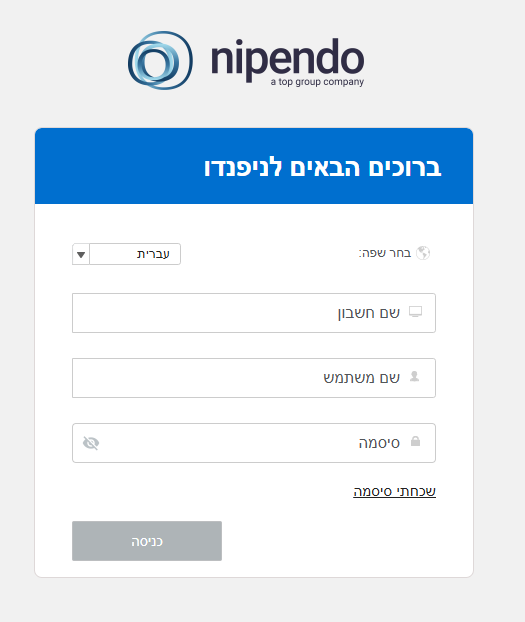
במסך הראשי, בצידו השמאלי של המסך, תראו חץ קטן ליד שם החברה שלכם.

2. לחצו על החץ
פעולה זו תפתח תפריט נוסף.
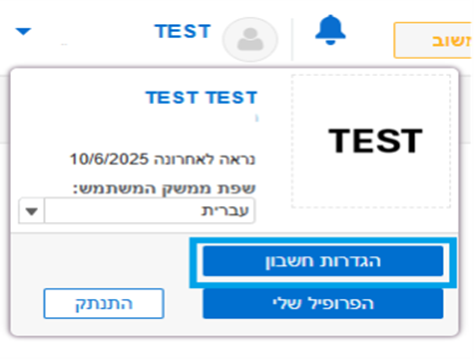
3. בחרו באפשרות "הגדרות חשבון"
זהו המקום בו תוכלו להגדיר את ההגדרות המרכזיות של המערכת.
4. עברו ללשונית "ניהול תהליכים"
בתוך ההגדרות, חפשו את הלשונית ניהול תהליכים – היא כוללת את כל ההגדרות הקשורות לתהליכים מול ספקים.
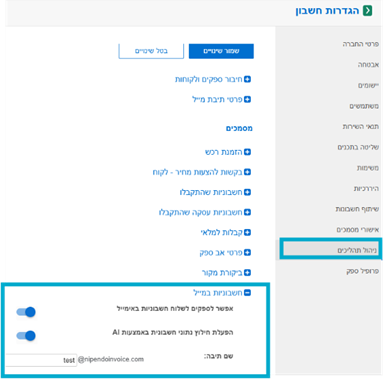
5. בחרו בתת-סעיף "חשבוניות במייל"
כאן תגדירו את ההתנהלות מול חשבוניות שנשלחות דרך הדוא"ל.
6. ודאו שהאפשרויות הבאות מופעלות:
✅ שליחת חשבוניות במייל
✅ חילוץ AI (מאפשר למערכת לחלץ נתונים מתוך החשבונית באופן אוטומטי)
7. הזינו את כתובת המייל הייעודית
זו הכתובת שאליה הספקים ישלחו את החשבוניות. מומלץ לבחור כתובת ברורה וייעודית לצורך זה בלבד.
💡 טיפ:
אם אתם עובדים עם מספר ספקים, כדאי לשתף את כתובת המייל הזו מראש עם כל הספקים הרלוונטיים, כדי להבטיח תהליך חלק וללא תקלות.
שלב 2: הקמת ספקים ומשתמשים לשליחה של חשבוניות במייל
כדי שהספקים שלכם יוכלו לשלוח חשבוניות דרך Nipendo Lite, יש להזמין אותם להתחבר למערכת.
ההזמנה מתבצעת דרך ממשק "ניהול קמפיינים", וניתן להוסיף ספקים אחד-אחד או בקבוצות.
איך עושים את זה?
1. היכנסו למערכת Nipendo
2. בתפריט הימני (הצבע השחור), חפשו את הלשונית "ניהול קמפיינים".
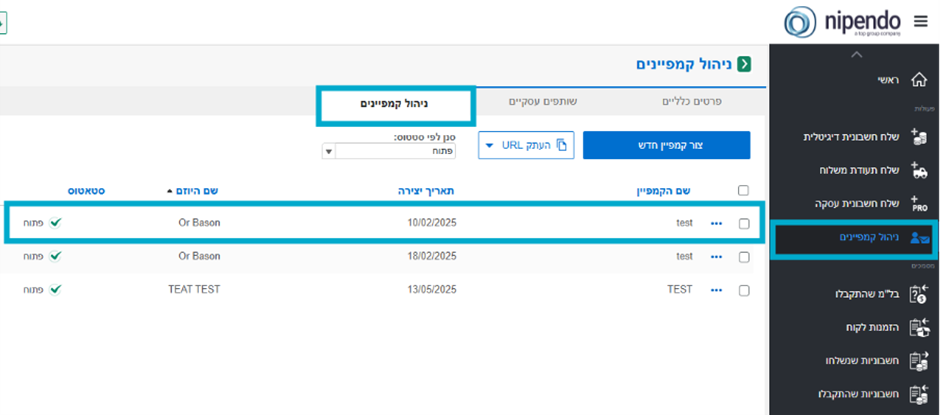
3. בחרו את הקמפיין אליו תרצו לצרף ספקים – ניתן לצפות בהדרכה להקמת קמפיין בשלב 3 במדריך.
אם יש לכם מספר קמפיינים – ודאו שאתם בוחרים את הקמפיין הרלוונטי.
4. לחצו על הכפתור "הוספת ספקים"

פעולה זו תפתח בפניכם את אפשרויות ההוספה.
יש לכם שתי אפשרויות להוספת ספקים:
🟢אפשרות 1: הקמת ספק בודד
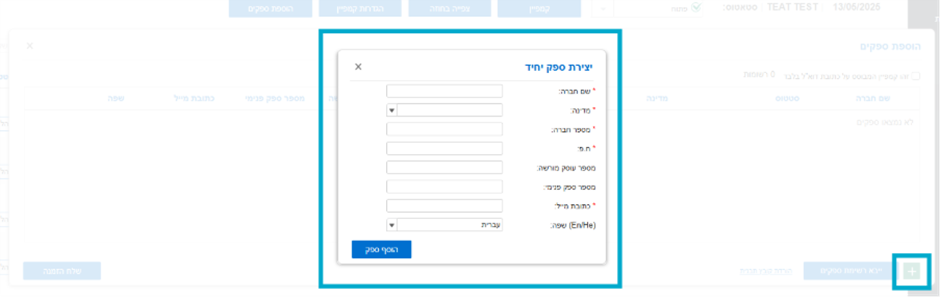
לחצו על כפתור + ירוק
הזינו את נתוני החובה של הספק (שם חברה, מייל, טלפון וכו')
לחצו על "שמור"
📄אפשרות 2: הקמת מקבץ ספקים
לחצו על כפתור "ייבוא רשימת ספקים"
הורידו את קובץ ה-Excel לדוגמה
מלאו את הפרטים הנדרשים עבור כל ספק
העלו את הקובץ למערכת
לחצו על "שלח הזמנה"
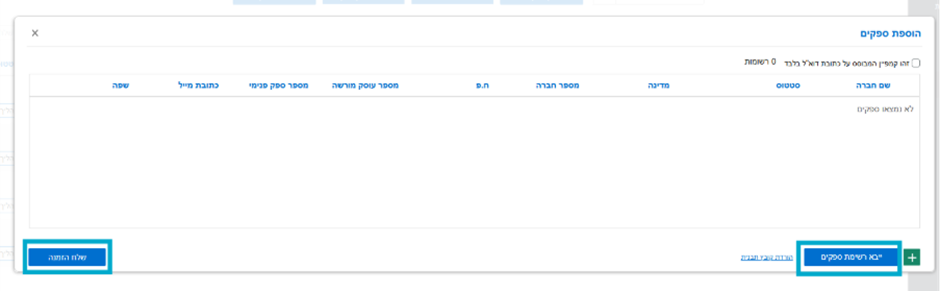
מה קורה לאחר ההזמנה?
לאחר שהקמנו את הספק יישלח אליו טופס הרשמה שיהיה על הספק למלא, דוגמא לטופס- טופס הצטרפות לניפנדו, לאחר מילוי הטופס הספק יחובר בהצלחה ויוכל להתחיל לשלוח חשבוניות במערכת
אם הספק כבר רשום במערכת Nipendo –
הוא לא יצטרך למלא טופס. במקום זאת, הוא יקבל מייל אוטומטי שמעדכן אותו על החיבור ללקוח החדש. הנראה כך-
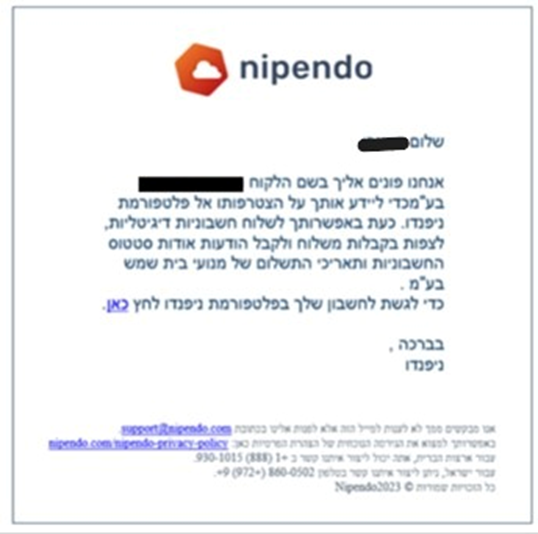
💡 טיפ:
מומלץ לוודא שהספקים יודעים מראש מהו תהליך ההרשמה, ולוודא שהמיילים לא מגיעים לתיבת הספאם שלהם.
שלב 3: פתיחת קמפיין
במידה ועדיין לא הקמתם קמפיין תוכלו להקים אותו כך-
תחילה ניכנס ללשונית בתפריט השחור מימין ולעמודה "ניהול קמפיינים" ונלחץ על הלחצן "צור קמפיין חדש"
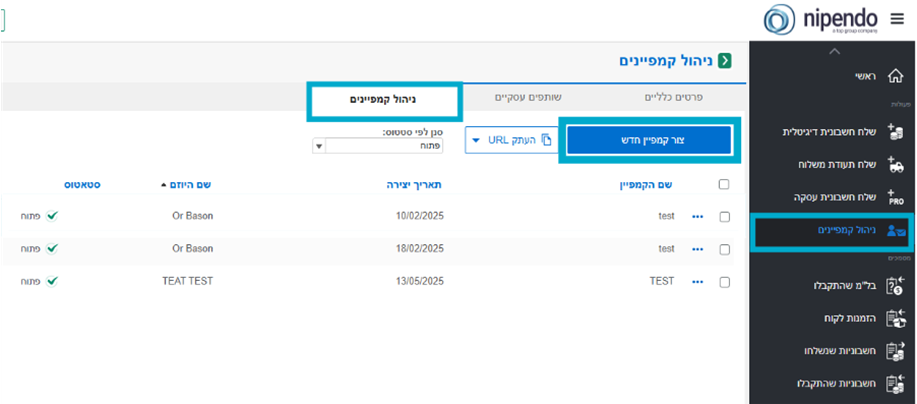
כעת נוכל למלא את פרטי הקמפיין שלנו-
השם שנבחר לקמפיין, תכנית התשלום והחוזה המבוקש
במסך זה גם נוכל להגדיר את ההודעה שתגיע לספקים אותם אנו מחברים ולצרף קבצים רלונטים לקמפיין
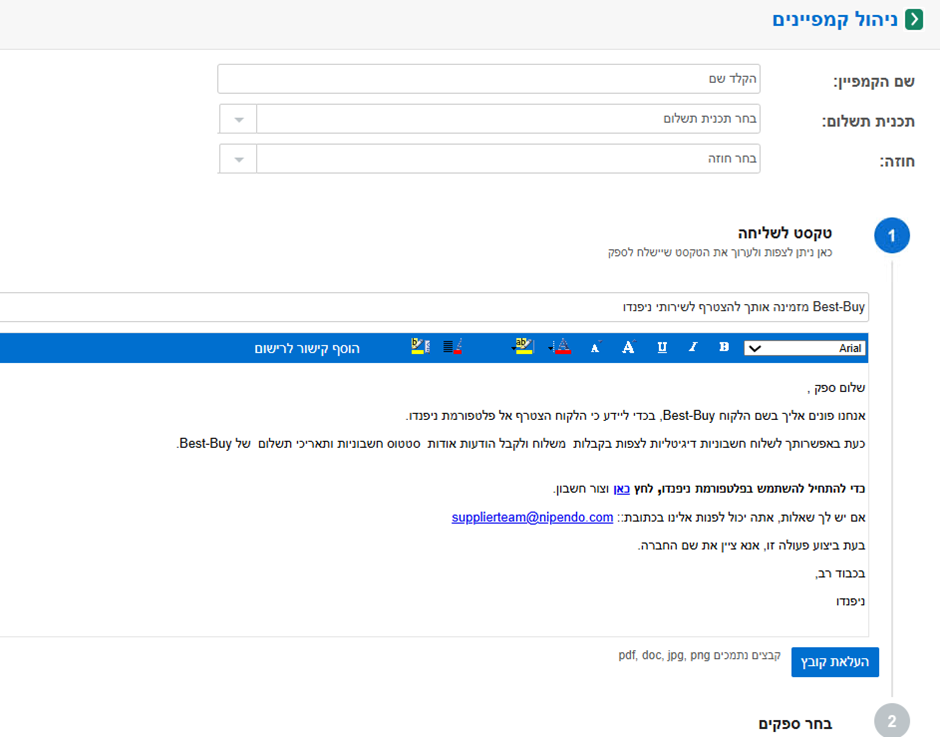
בשלב השני נוכל להוסיף ספקים (הסבר להוספת ספקים מופיע בסעיף 2 במדריך) בסיום נלחץ על "שלח" ובכך פתחנו את הקמפיין והפצנו אותו לספקים.
שלב 4: שליחת חשבוניות על ידי הספק
לאחר שהגדרתם את כתובת המייל והזמנתם את הספקים להתחבר למערכת, הגיע הזמן לאפשר להם לשלוח חשבוניות. התהליך פשוט, מהיר, ואינו דורש מהספקים כניסה לפורטל או ידע טכני.
איך זה עובד?
1. הספק שולח את החשבונית
הספק שולח את קובץ החשבונית (בפורמט PDF או אחר) לכתובת המייל הייעודית שהגדרתם בשלב 1.
2. המערכת מקבלת את החשבונית
Nipendo Lite מבצעת עיבוד של המייל, בשילוב של חילוץ נתונים אוטומטי באמצעות AI, ושומרת את החשבונית במערכת.
3. הספק מקבל מייל תגובה
לאחר שליחת החשבונית, הספק יקבל מייל עם סטטוס השליחה:
✅ הצלחה מלאה – כל החשבוניות נקלטו בהצלחה
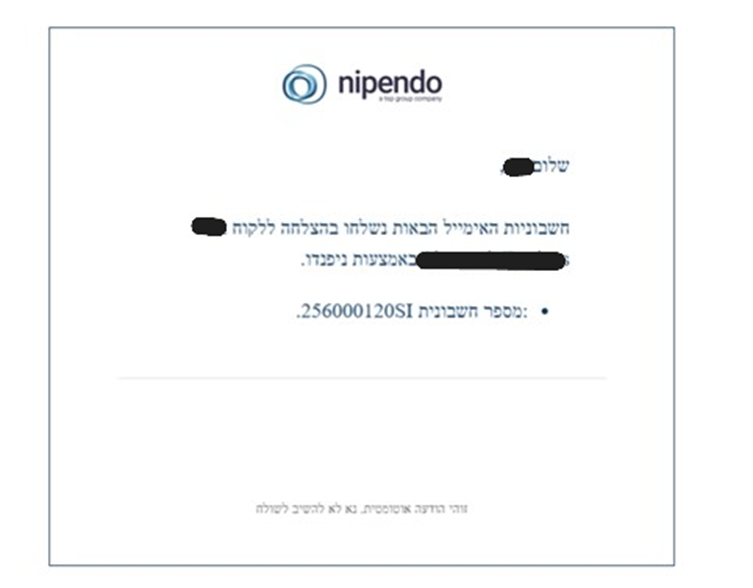
❌ כישלון – החשבוניות לא נקלטו כלל (לרוב עקב פורמט שגוי או נתונים חסרים)

⚠️ הצלחה חלקית – חלק מהחשבוניות נקלטו, וחלק נכשלו
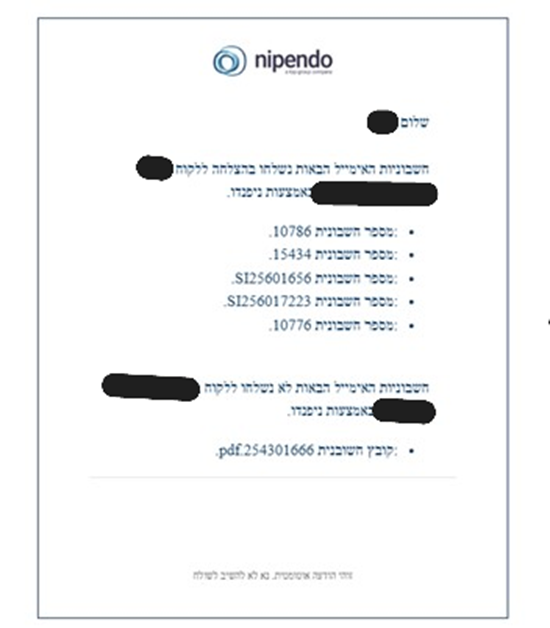
דוגמאות להודעות שהספק יקבל:
✔️ "החשבוניות שלך נקלטו בהצלחה במערכת."
❌ "שליחת החשבוניות נכשלה. אנא בדוק את הקובץ ונסה שוב."
⚠️ "חלק מהחשבוניות נקלטו, אך חלקן לא עברו את הבדיקה. מצורפת רשימת השגיאות."
💡 טיפ:
מומלץ להנחות את הספקים לשלוח את החשבוניות בפורמט תקני (PDF, עם פרטים ברורים), ולוודא שהן נשלחות לכתובת הנכונה.
שלב 5: מעקב אחר חשבוניות שנשלחו במייל
לאחר שהספקים שולחים את החשבוניות לכתובת המייל הייעודית, תוכלו לעקוב אחר החשבוניות שהתקבלו ולזהות אם היו תקלות או שגיאות בתהליך השליחה.
איך עושים את זה?
1. היכנסו למערכת Nipendo
עברו לתפריט הראשי ובחרו בלשונית "חשבוניות שנשמרו".
2. לחצו על הכפתור "מעקב אחר חשבוניות בדוא"ל"
כפתור זה מאפשר לכם לראות את כל החשבוניות שנשלחו למייל שלכם, כולל אלו שנכשלו או לא נקלטו כראוי.
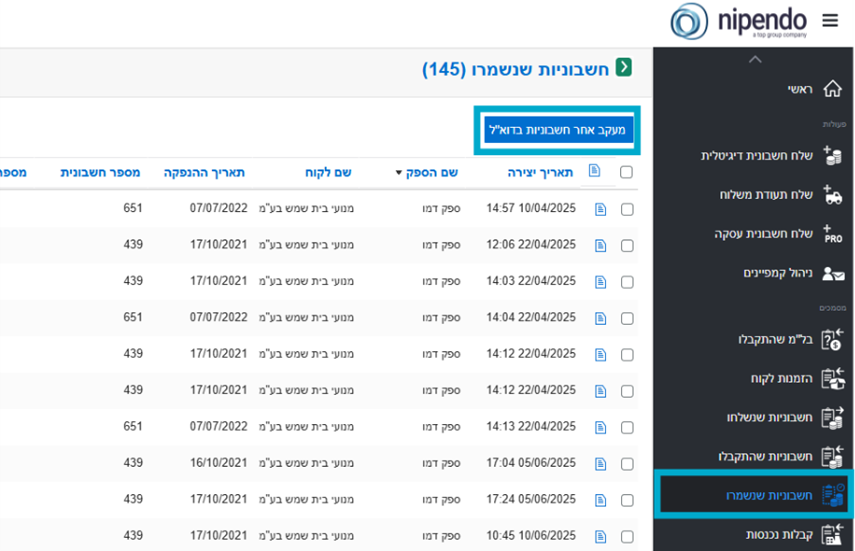
3. צפו ברשימת החשבוניות
במסך זה תראו את כל החשבוניות שנשלחו, כולל סטטוס השליחה שלהן.
תוכלו לזהות:
• חשבוניות שנקלטו בהצלחה
• חשבוניות שנכשלו בשליחה
• סיבות לכישלון (למשל: פורמט שגוי, נתונים חסרים)
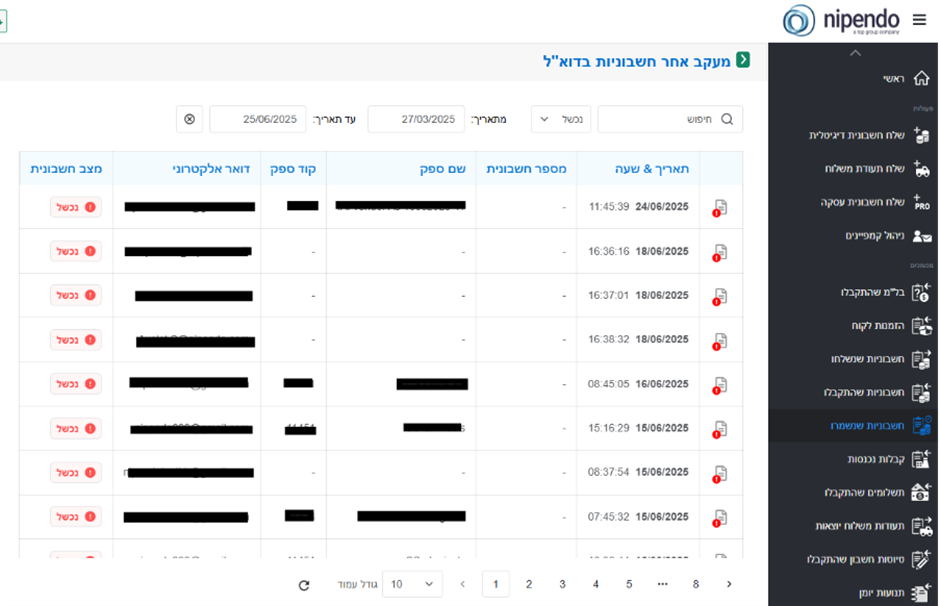
💡 טיפ:
אם אתם מזהים דפוס חוזר של שגיאות מצד ספק מסוים, מומלץ ליצור איתו קשר ולוודא שהוא שולח את החשבוניות בפורמט תקני ולכתובת הנכונה.
שלב 6: אישור או דחייה של חשבוניות במערכת
לאחר שהחשבוניות נשלחות למייל שלכם ונקלטות במערכת, תוכלו לעבור עליהן, לבדוק את הנתונים שחולצו, ולבחור אם לאשר או לדחות כל חשבונית.
איך עושים את זה?
1. היכנסו ללשונית "חשבוניות שנשמרו"
כאן תמצאו את כל החשבוניות שהספקים שלחו דרך המייל.
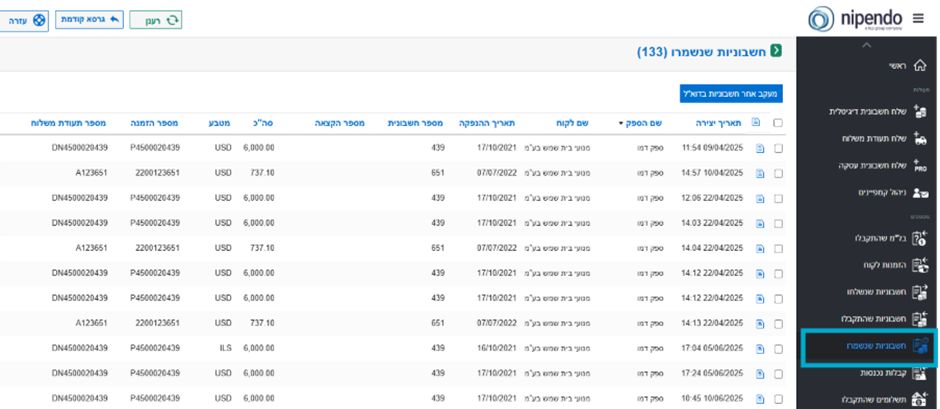
2. אתר את החשבונית שברצונכם לבדוק
תוכלו להשתמש בסינון לפי תאריך, ספק, סכום או כל פרמטר אחר.
3. פתחו את החשבונית
לחצו פעמיים (לחיצה שמאלית כפולה) על החשבונית כדי להיכנס למסך הפרטים שלה.
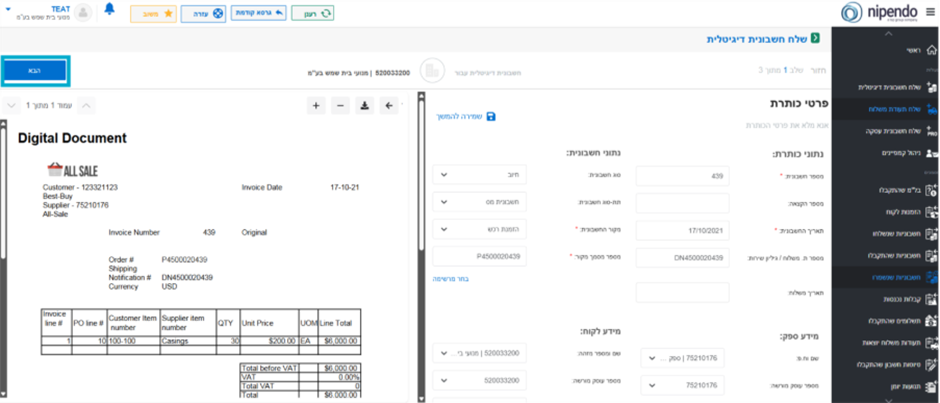
4. בדקו את הנתונים שחולצו מהחשבונית
המערכת מציגה את הנתונים שחולצו אוטומטית מהקובץ (למשל: סכום, תאריך, מספר חשבונית).
בצד ימין תופיע תמונת החשבונית המקורית.
5. השוו בין הנתונים לתמונה
ודאו שהנתונים תואמים למה שמופיע במסמך המקורי.
אם יש אי-התאמות – תקנו את השדות הרלוונטיים.
6. לאחר בדיקה ותיקון – לחצו על "שלח"
פעולה זו תעביר את החשבונית להמשך תהליך (למשל: סבב אישורים או העברה להנהלת חשבונות).
💡 טיפ:
אם אתם עובדים עם צוותים נוספים (כגון הנהלת חשבונות או רכש), מומלץ להגדיר סבב אישורים מסודר – כך שכל גורם יוכל לבדוק ולאשר את החשבוניות לפי תחום אחריותו.
שלב 7: דחייה ידנית של חשבוניות במערכת
במקרים בהם אינכם מעוניינים לאשר חשבונית מסוימת, ניתן לדחות אותה ידנית ישירות מתוך המערכת. פעולה זו מתבצעת לאחר שהחשבונית עברה את הבדיקה הראשונית ונמצאת במסך "חשבוניות שהתקבלו".
איך עושים את זה?
1. היכנסו ללשונית "חשבוניות שהתקבלו"
כאן תמצאו את כל החשבוניות שעברו את שלב הבדיקה הראשונית.
2. אתר את החשבונית שברצונכם לדחות
ניתן להשתמש בסינון לפי ספק, תאריך, סכום או כל פרמטר אחר.
________________________________________
יש לכם שתי דרכים לדחות את החשבונית:
🔘 דרך ראשונה: דחייה באמצעות לחיצה ימנית
• לחצו לחיצה ימנית על החשבונית הרצויה
• בתפריט שייפתח, בחרו באפשרות "דחה את החשבונית"
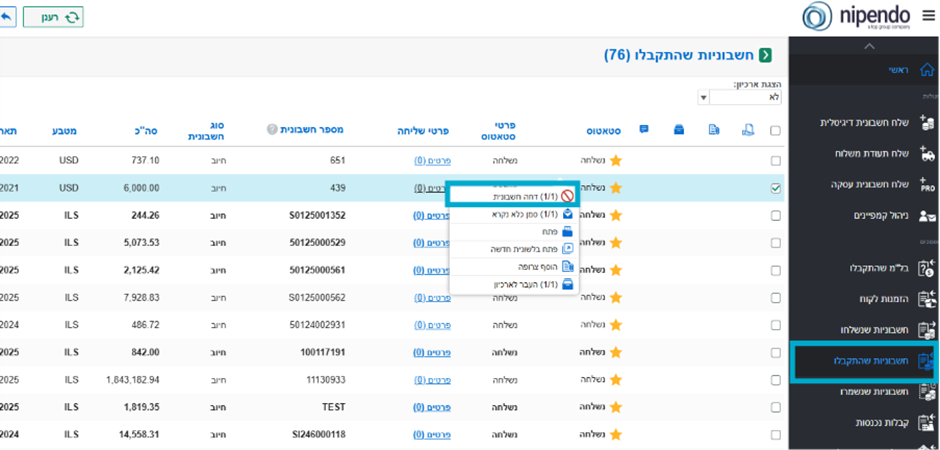
🔘 דרך שנייה: דחייה מתוך מסך החשבונית
• לחצו פעמיים (לחיצה שמאלית כפולה) על החשבונית כדי להיכנס למסך הפרטים שלה
• לחצו על כפתור "משימות לביצוע" (נמצא באייקונים בצד שמאל)
• בחרו באפשרות "דחה"
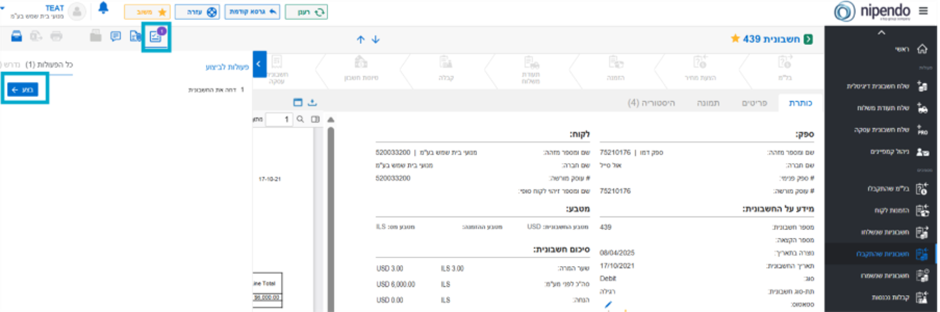
💡 טיפ:
בעת דחיית חשבונית, מומלץ לציין את הסיבה לדחייה (אם המערכת מאפשרת זאת), כדי לשמור על תיעוד ברור ולהקל על המשך טיפול מול הספק.
📌 שימו לב:
לאחר הדחייה, החשבונית לא תעבור להמשך תהליך (כגון סבב אישורים או הנהלת חשבונות), אלא תישאר במצב "נדחתה".
שלב 8: הגדרת סבבי אישורים לחשבוניות
במערכת Nipendo Lite תוכלו להגדיר תהליך אישור מסודר לחשבוניות, כך שכל חשבונית תעבור דרך גורמים שונים בארגון לפי סדר קבוע מראש. זהו כלי חשוב לניהול ובקרה, במיוחד כשמדובר בסכומים גדולים או סוגי מסמכים רגישים.
איך עושים את זה?
1. היכנסו למערכת Nipendo
לחצו על החץ בצד שמאל של המסך ליד שם החברה.
2. בחרו באפשרות "הגדרות חשבון"
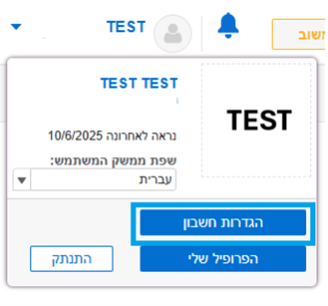
3. עברו ללשונית "אישורי מסמכים"
4. לחצו על הכפתור הכחול "אישור חדש"
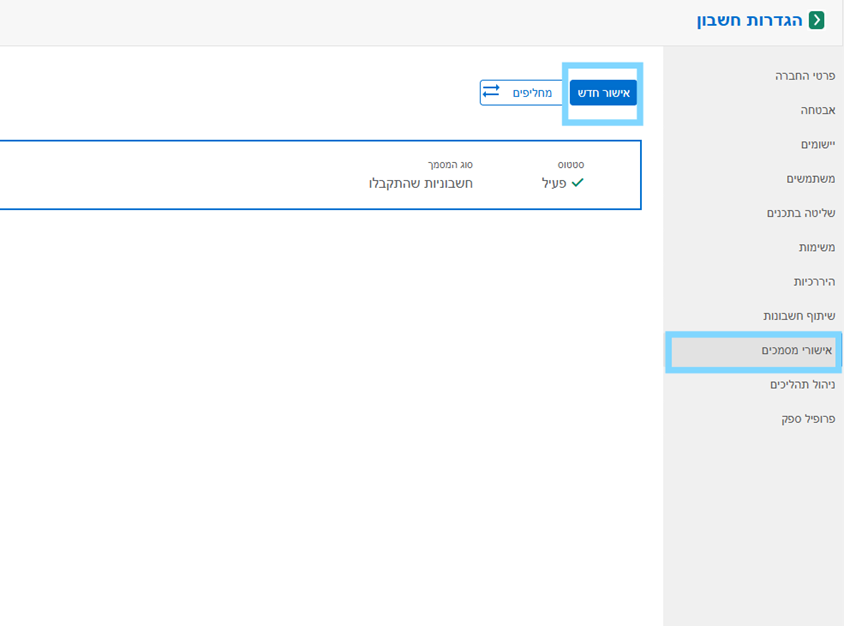
הגדרת סבב האישור
1. בחרו את סוג המסמך
לדוגמה: חשבונית, הזמנה, תעודת משלוח וכו'.
2. סמנו את הסטטוס כ-"פעיל"
3. בחרו את המשתמש האחראי (אדמין)
זהו המשתמש שינהל את סבב האישור.
4. התחילו להוסיף שלבים לסבב האישור
לאחר כל שלב, יופיע כפתור "+" להוספת שלב נוסף.
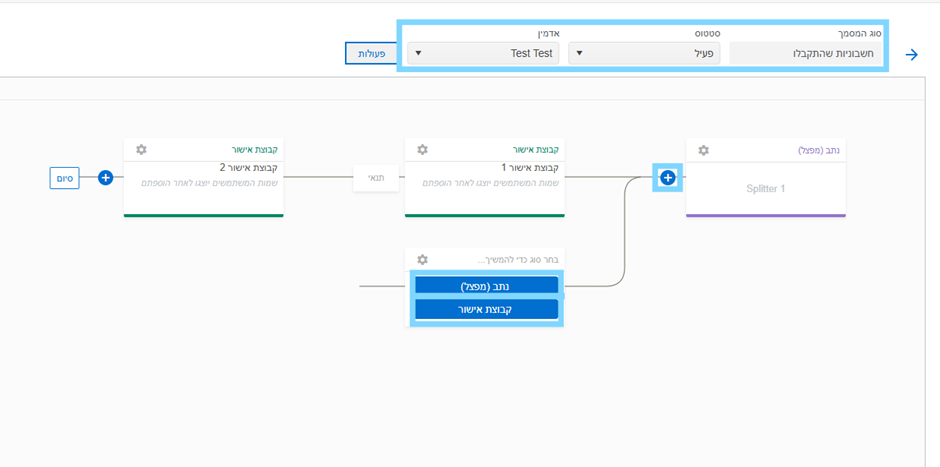
הגדרת נתב (מפצל)
נתב הוא תנאי שמאפשר לכם לנתב את החשבונית לקבוצת האישור המתאימה לפי ערך מסוים (למשל: סכום).
📌 שימו לב:
יש להגדיר קבוצת אישור לפני הפעלת התנאי.
איך מגדירים נתב?
1. לחצו על אייקון גלגל השיניים ליד שלב הנתב
2. בחרו ב-"ניתוב לפי ערך"
3. הגדירו את הערך הרצוי (למשל: סכום החשבונית)
4. לאחר בחירת הערך יופיעו לנו קבוצות האישור שהגדרנו וכאן נוכל להגדיר מהם הערכים המתאימים עבור איזו קבוצה.
לדוגמא: בתמונה ניתן לראות שהגדרנו ערך של סכום עם 3 קבוצות אישור:
1. קבוצת אישור שתקבל את החשבונית בתנאי שהסכום שלה ≤ 50
2. קבוצת אישור שתקבל את החשבונית בתנאי שהסכום שלה ≤ 100
3. קבוצת אישור שתקבל את החשבונית בתנאי שהסכום שלה ≤ 1000
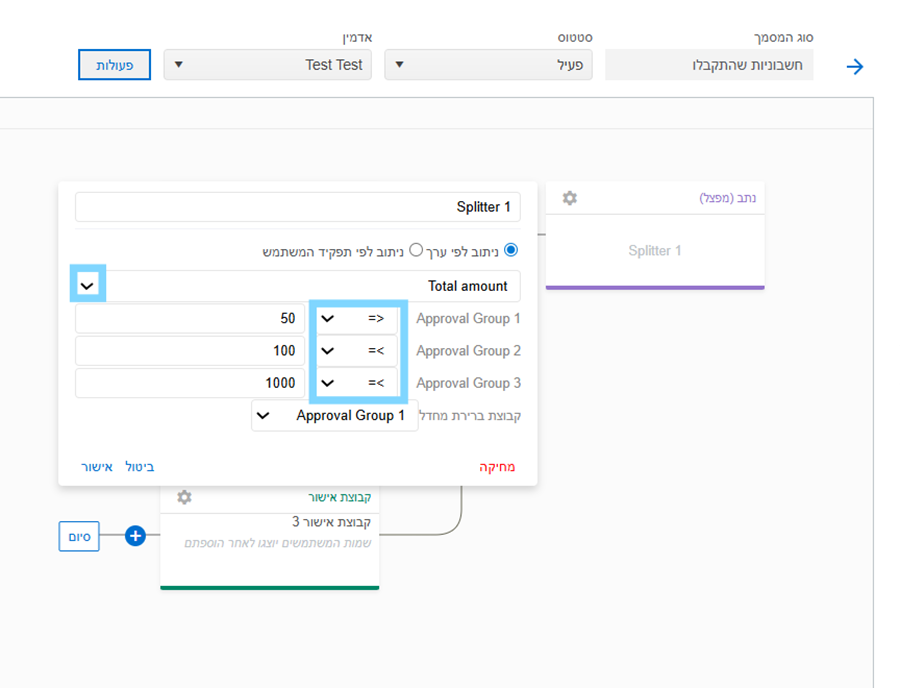
5. הגדירו ברירת מחדל – לאן תנותב חשבונית שלא עומדת באף תנאי
6. לחצו על אישור
הגדרת קבוצות אישור
לאחר שהגדרנו את הנתב (תנאי) נגדיר את קבוצת האישור אליה המסמכים שעונים על הערכים שהגדרנו בנתב ממשיכים.
1. לחצו על אייקון הגלגל שיניים ליד קבוצת האישור
2. לחצו על "בחירת משתמשים מרשימה"
3. בחרו את המשתמשים שיאשרו את המסמך
4. הגדירו אם נדרש אישור של כולם או של משתמש אחד בלבד
5. לחצו על שמור
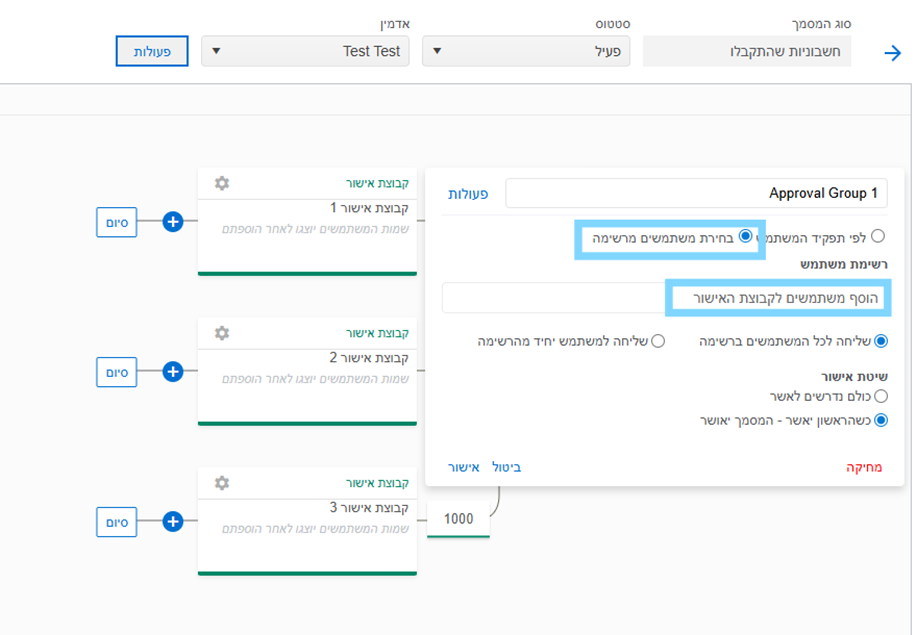
הגדרת פעולות
ניתן להגדיר מה יקרה כאשר גורם מאשר בוחר לאשר או לדחות את החשבונית.
• לחצו על כפתור "פעולות"
• הגדירו את ההתנהגות הרצויה (למשל: העברה לשלב הבא, סיום התהליך, שליחת הודעה)
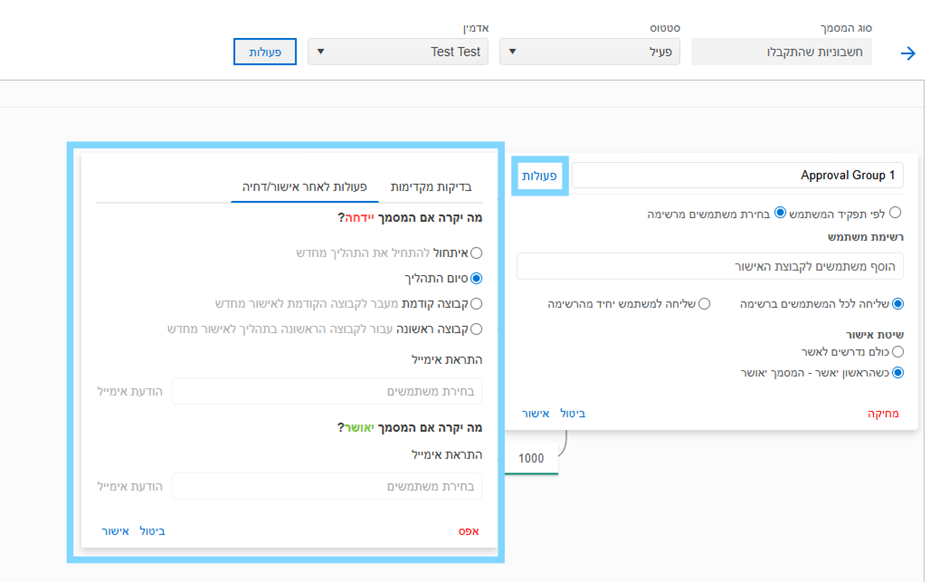
סיום ההגדרה
• לאחר שהגדרתם את כל השלבים, לחצו על "שמירה"
?מה קורה בפועל
• כאשר חשבונית מגיעה לגורם מאשר, הוא יקבל התראה במייל עם בקשה לאישור המסמך. שתראה כך-
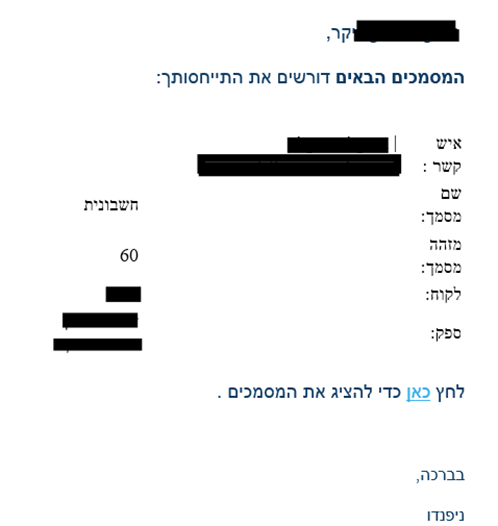
• החשבונית תופיע במערכת בסטטוס "ממתינה לאישור" ונוכל לראות את סבב האישורים שלה כפי שמוצג בתמונה.
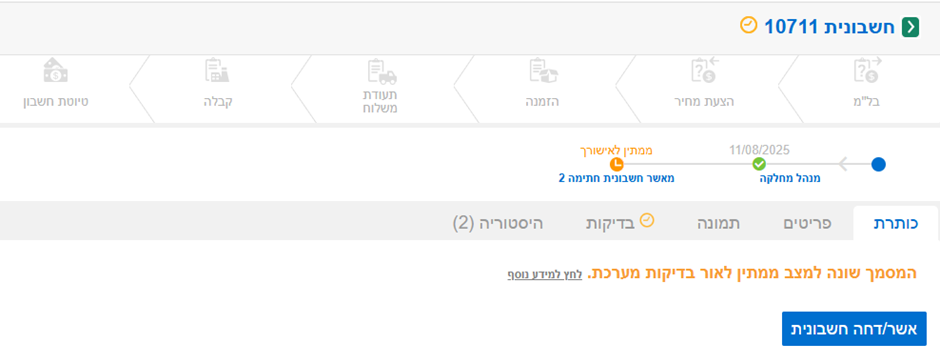
• הגורם המאשר יוכל לבחור לאשר או לדחות את החשבונית.
• במקרה של דחייה – יידרש לציין סיבת הדחייה.
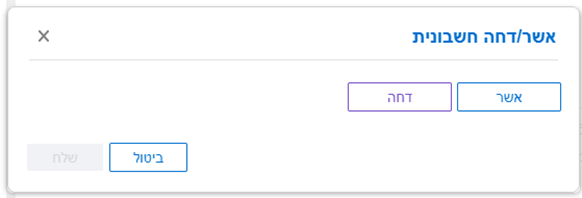
💡 טיפ:
השתמשו בסבבי אישורים כדי להבטיח שכל חשבונית נבדקת על ידי הגורמים הנכונים בארגון, בהתאם לסכום, סוג המסמך או כל תנאי אחר שתרצו להגדיר.
💡 טיפים לשימוש במדריך Nipendo Lite
1. עברו שלב-שלב, בלי לדלג.
כל שלב במדריך בנוי על השלב הקודם. הקפדה על הסדר תבטיח תהליך חלק וללא תקלות.
2. הכינו מראש את המידע הדרוש.
לפני התחלת ההגדרות, ודאו שיש לכם:
o כתובת מייל ייעודית לקבלת חשבוניות
o רשימת ספקים עם פרטי קשר
o משתמשים בארגון שיאשרו חשבוניות
3. שתפו את הספקים מראש.
עדכנו את הספקים על המעבר ל-Nipendo Lite, הסבירו להם כיצד לשלוח חשבוניות, וודאו שהם יודעים לאן לשלוח.
4. בדקו את ההודעות מהמערכת.
לאחר כל פעולה (שליחת חשבונית, אישור, דחייה), המערכת שולחת מיילים עם סטטוס. חשוב לעקוב אחריהם כדי לזהות בעיות בזמן אמת.
5. השתמשו בסבבי אישורים חכמים.
אם יש לכם תהליכים פנימיים מורכבים – הגדירו סבב אישורים לפי סכום, סוג מסמך או מחלקה. זה יקל על הבקרה וישפר את היעילות.
6. שמרו על תיעוד.
מומלץ לשמור תיעוד של כל הפעולות שבוצעו – במיוחד דחיות, תיקונים ואישורים – לצורך מעקב ובקרה עתידית.
7. פנו לתמיכה בכל שאלה.
אם משהו לא ברור או לא עובד כמצופה – אל תהססו לפנות לצוות התמיכה של Nipendo. אנחנו כאן בשבילכם.
